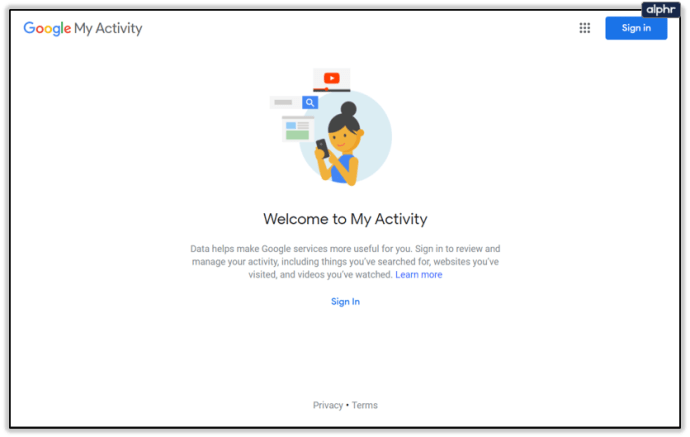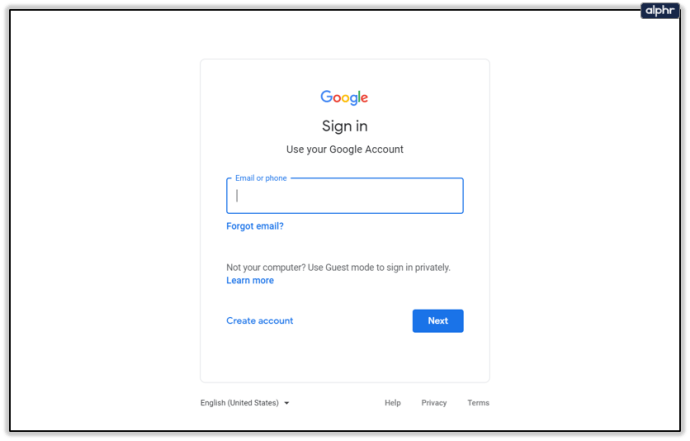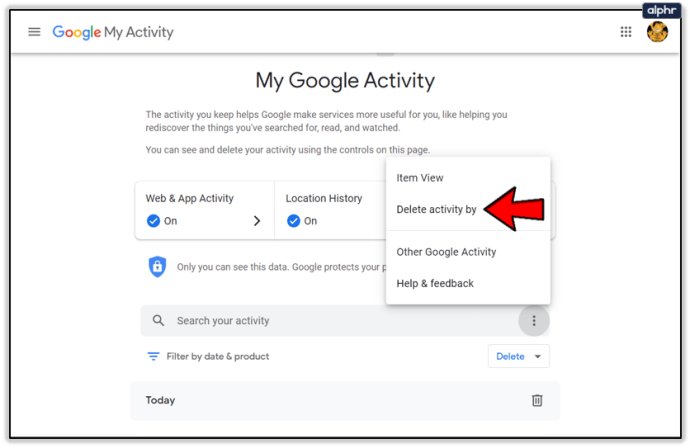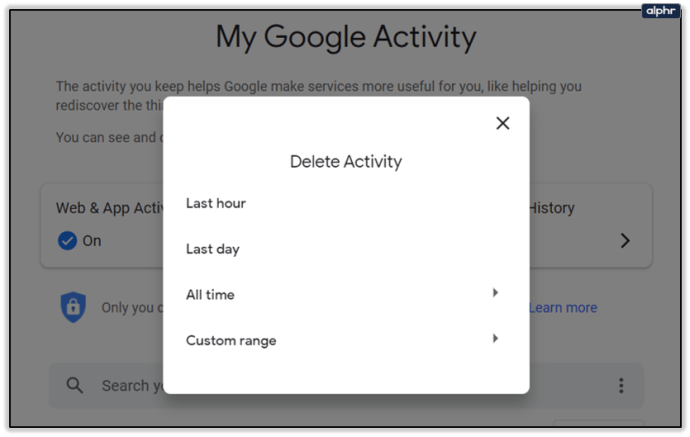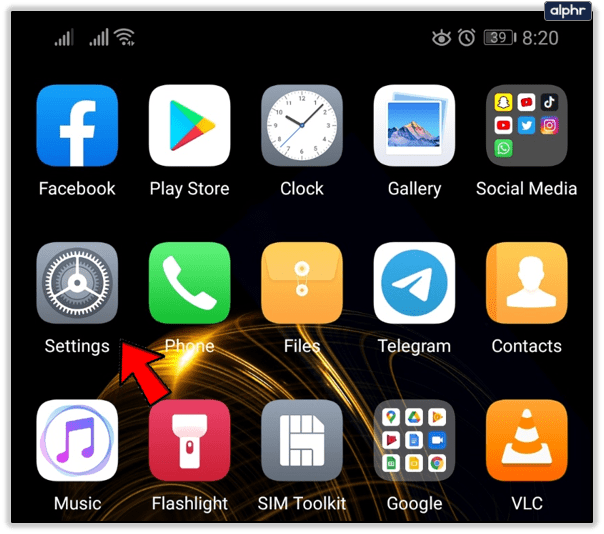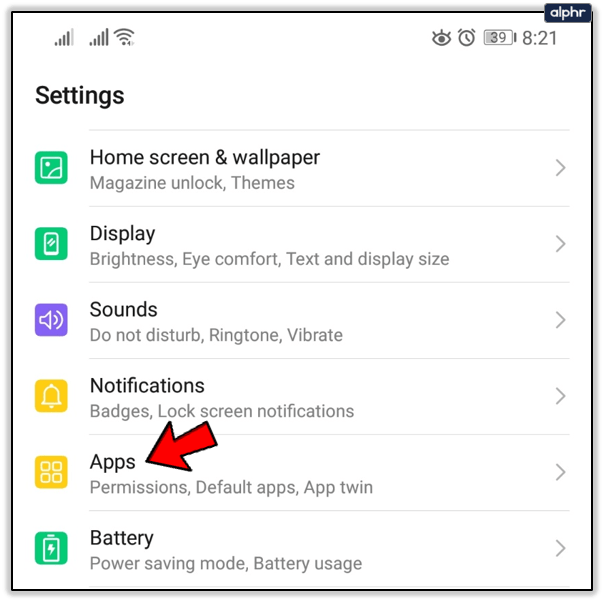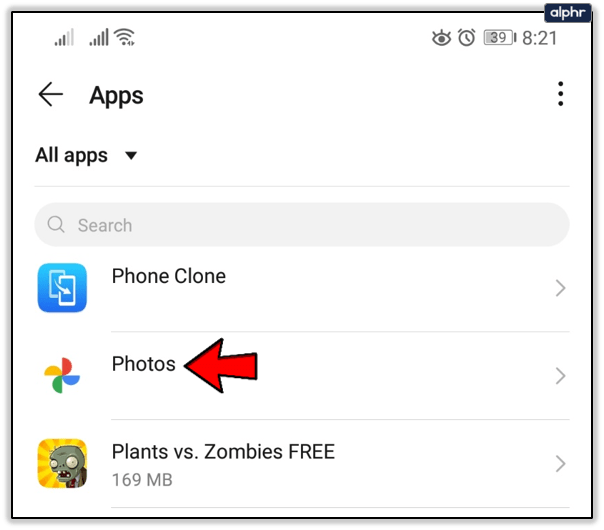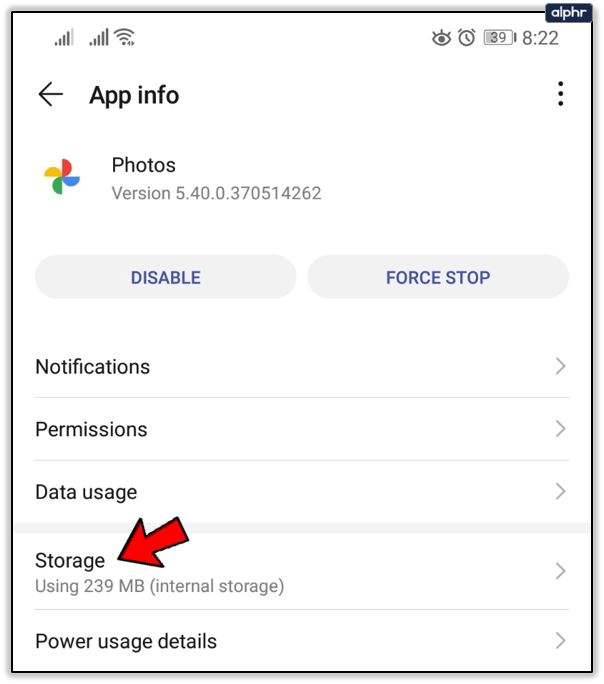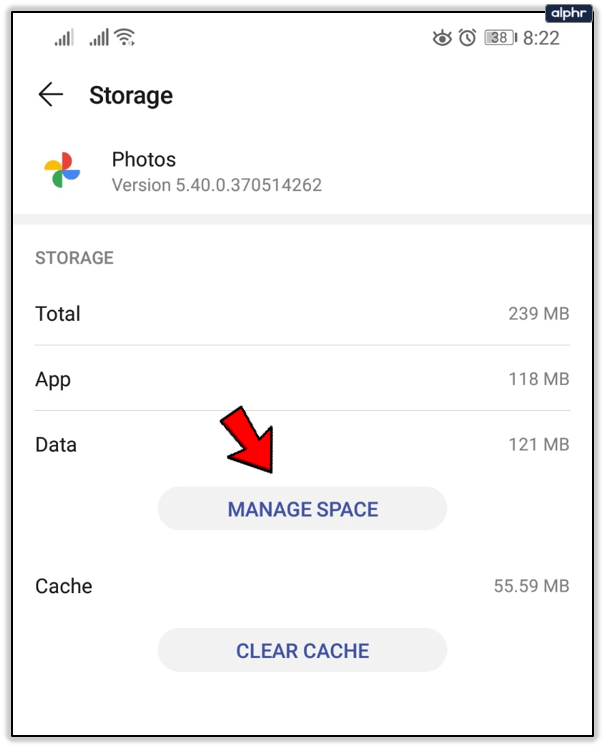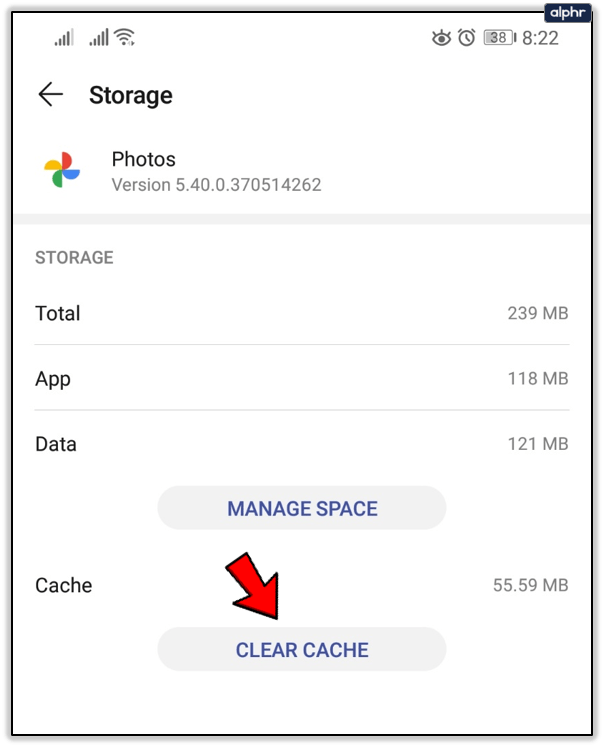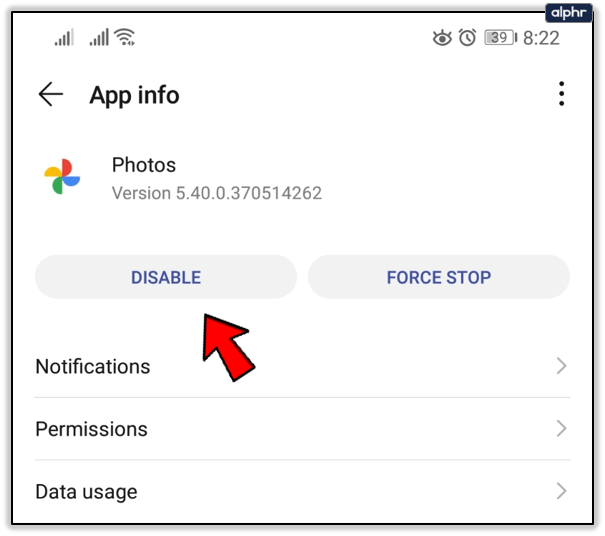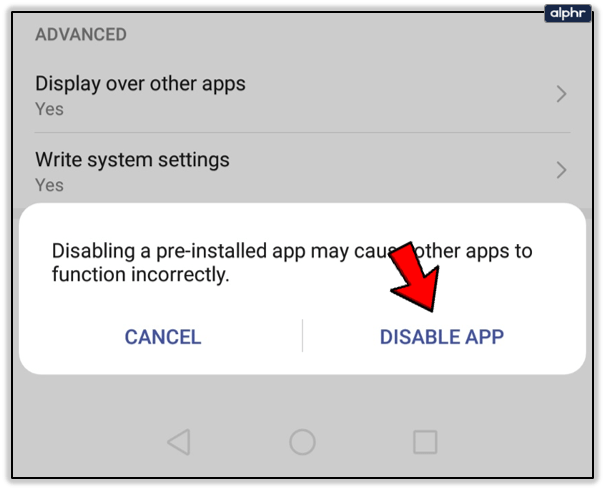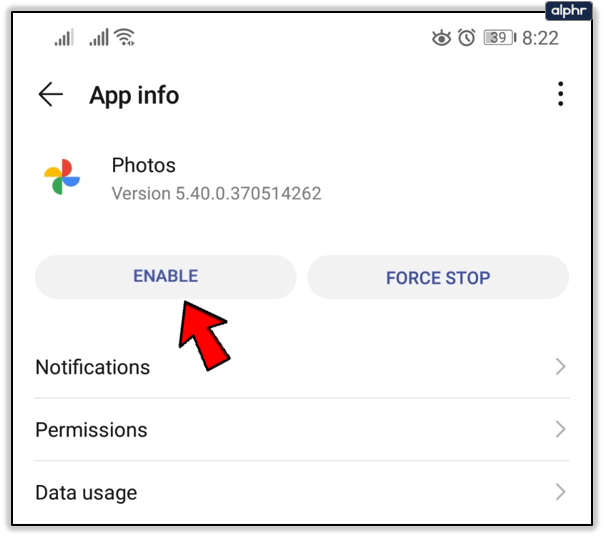Foto Google bukan sahaja tempat yang sesuai untuk menyimpan dan mengatur foto, tetapi juga merupakan kaedah untuk berkongsi dan berinteraksi dengan pengguna lain.
Kadang-kadang anda mungkin menemui gambar yang tidak diingini yang akan kekal dalam sejarah anda. Apabila itu berlaku, yang terbaik adalah menghapusnya untuk mengelakkan timbulnya situasi yang tidak menyenangkan, seperti menjelaskan mengapa anda mempunyai gambar tertentu dalam sejarah Foto Google.
Dalam kes ini, yang terbaik adalah membersihkan sejarah dan membuang foto dari log aktiviti anda. Artikel ini akan menerangkan cara melakukannya.
Padamkan Semua Aktiviti Google
Cara termudah dan paling selamat untuk menghapus sejarah carian Foto Google anda adalah dengan menghapus aktiviti akaun Google anda untuk jangka masa tertentu. Walau bagaimanapun, kaedah ini akan menghapus semua yang telah anda lakukan pada produk Google apa pun.
Ini bermaksud bahawa semua video yang anda cari di YouTube, semua Imej Google, lokasi Peta Google, dan pelbagai perkara lain yang saat ini masuk ke akaun Google anda akan hilang.
Oleh itu, pastikan anda membuat sandaran semua yang anda perlukan sebelum meneruskan. Atau pilih masa yang singkat yang tidak akan terlalu banyak mempengaruhi aktiviti anda yang lain. Sebagai contoh, memilih untuk menghapus hanya satu jam sejarah (tempat anda berinteraksi dengan gambar Google tertentu) kemungkinan akan menyimpan sebahagian besar data penting.
Untuk menghapus semua aktiviti akaun Google anda, ikuti langkah berikut:
- Pergi ke halaman Aktiviti Saya Google dari penyemak imbas anda.
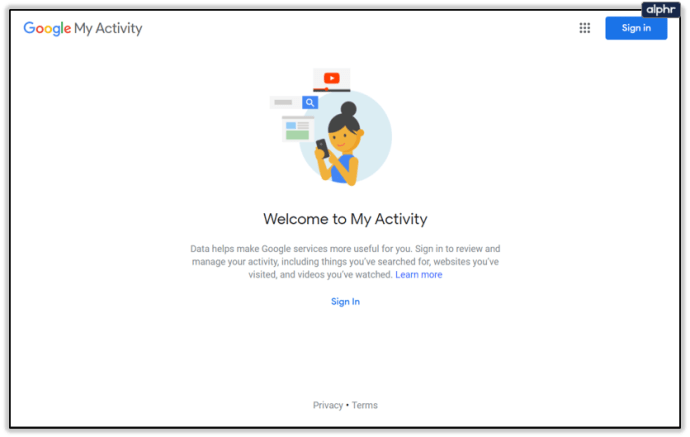
- Log masuk dengan kelayakan akaun anda. Pastikan untuk menggunakan akaun Google dari mana anda berinteraksi dengan gambar.
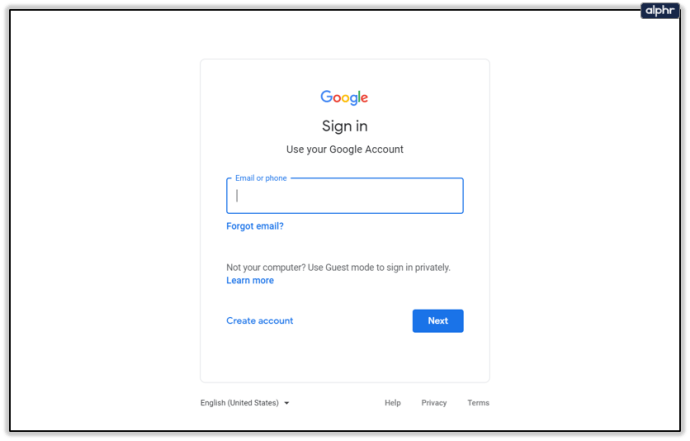
- Klik ikon ‘lagi’ (tiga titik menegak) di sebelah bar carian.

- Pilih ‘Hapus aktiviti oleh’ dari menu lungsur turun.
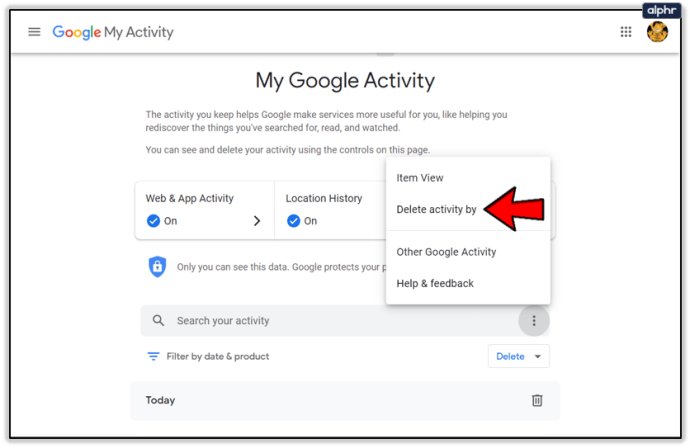
- Pilih tempoh yang diingini dari pilihan ke kiri.
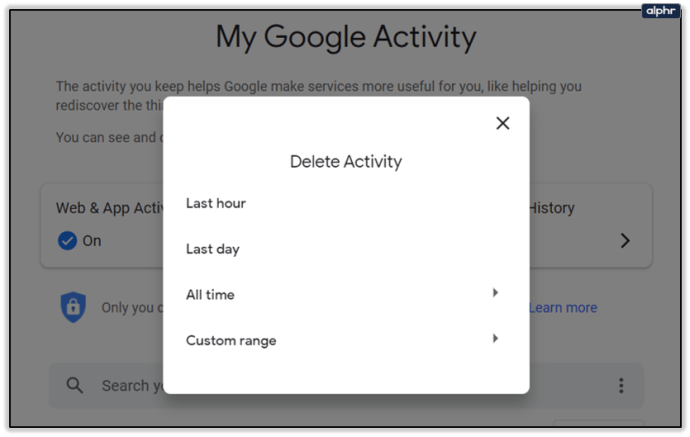
Memilih pilihan 'Sepanjang Masa' akan menghapus semua item yang pernah anda berinteraksi melalui aplikasi yang disambungkan dengan akaun Google anda. Lebih selamat memilih ‘Jam Terakhir’ jika anda berinteraksi dengan foto pada waktu itu, atau tempoh ‘Jangkauan tersuai’. Walau bagaimanapun, pilihan ini hanya akan membolehkan anda memilih tempoh hari. Anda tidak boleh memilih tempoh setiap jam.
Setelah anda memilih noktah, sahkan sahaja pilihan anda dan gambar akan hilang dari sejarah.
Memadam Aktiviti Individu
Sekiranya anda mengetahui masa sebenar interaksi anda dengan gambar Google yang tidak diingini, anda boleh memadamkan interaksi ini dari log aktiviti anda.
Untuk melakukan ini, anda hanya perlu pergi ke halaman Aktiviti Saya Google dan cari item tersebut dari suapan di skrin utama. Anda juga boleh mencari item dengan memasukkan kata kunci atau tarikh.
Setelah selesai, cukup klik ikon ‘lagi’ (tiga titik mendatar) di sebelah interaksi tersebut dan klik ‘Padam’.

Kosongkan Cache dan Storan dari Aplikasi Android
Sekiranya anda mempunyai Android, anda boleh membersihkan storan dan cache dari tetapan aplikasi. Ini akan membuang sejarah aplikasi. Untuk melakukan ini, anda perlu mengikuti langkah-langkah berikut:
- Pergi ke aplikasi 'Tetapan' pada peranti anda.
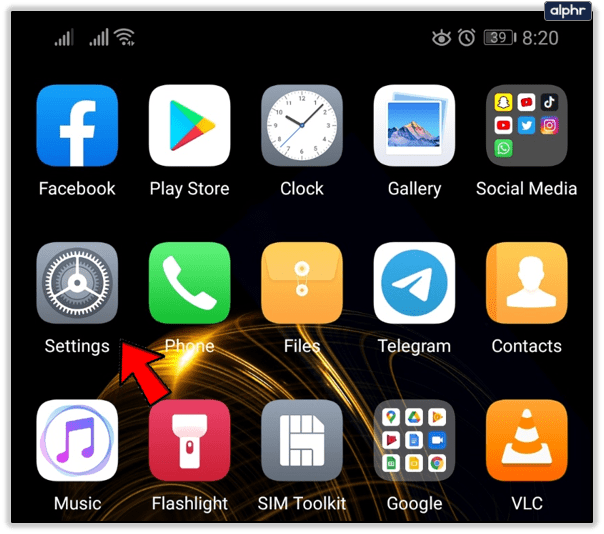
- Buka menu ‘Aplikasi’. Ia juga boleh disenaraikan sebagai ‘Maklumat Aplikasi’ atau ‘Aplikasi’.
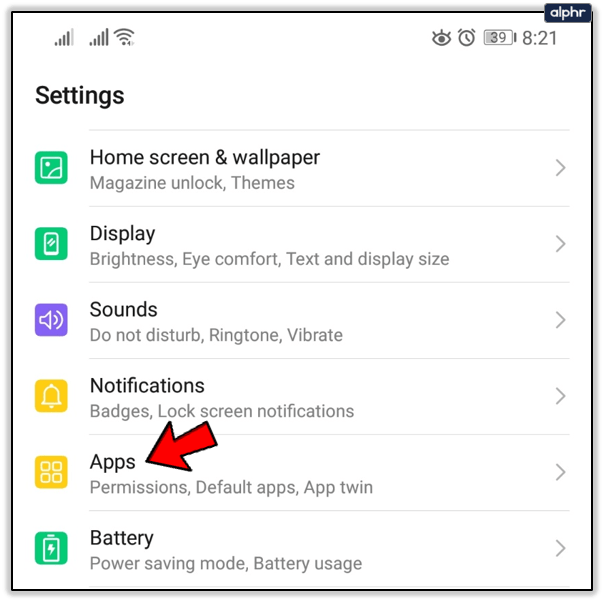
- Tatal senarai sehingga anda menjumpai ‘Foto’.
- Masukkan ‘Foto’ untuk memasuki skrin maklumat.
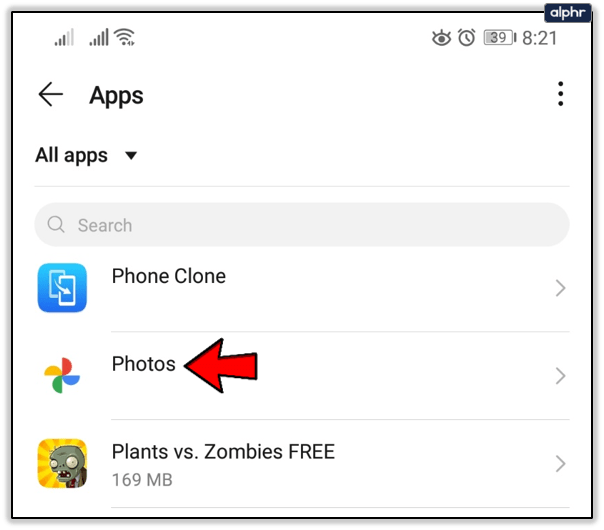
- Pilih menu 'Penyimpanan' di bawah bahagian 'Penggunaan'.
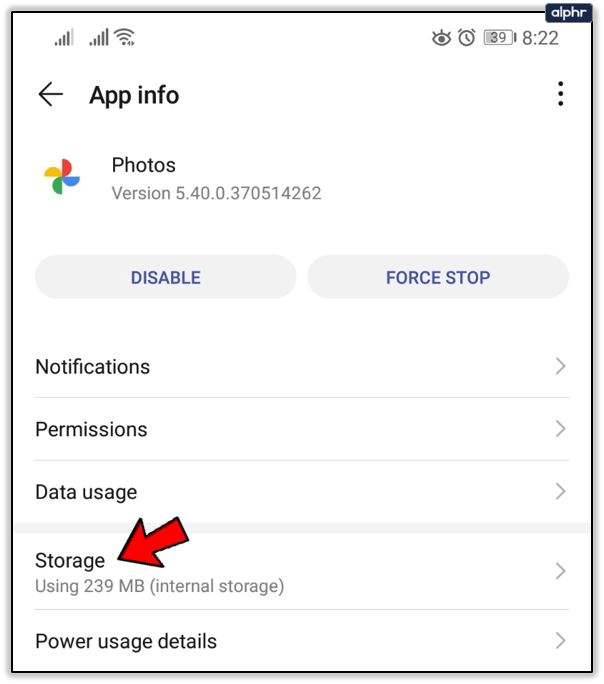
- Ketuk ‘Hapus data’ atau ‘Kelola Ruang’ untuk menghapus data.
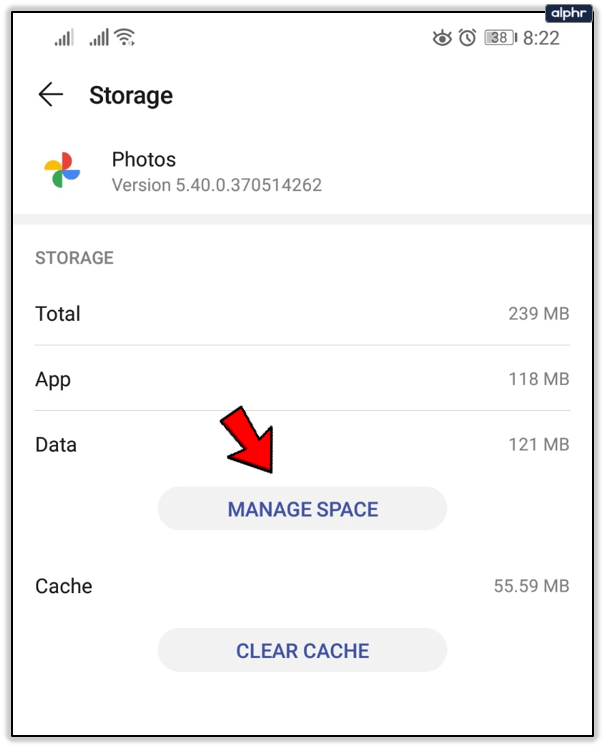
- Ketik ‘Kosongkan cache’ juga.
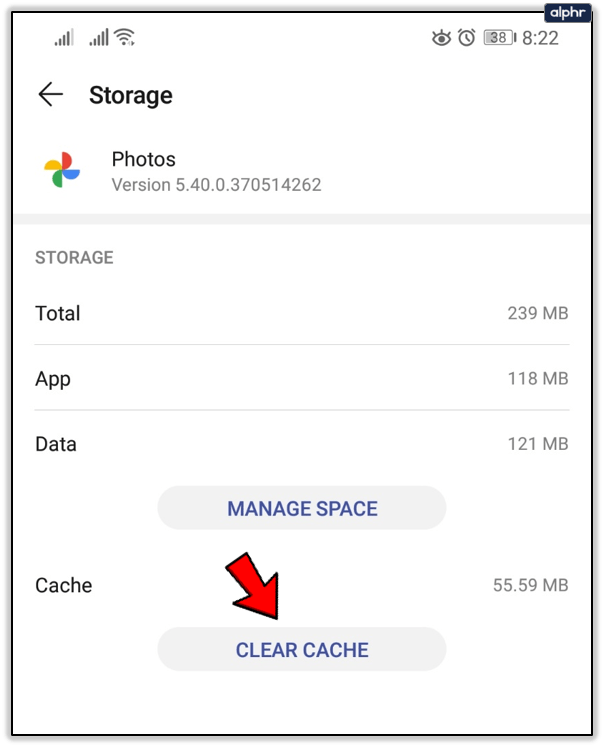
Ini akan menghapus keseluruhan sejarah aplikasi anda. Catatan: anda perlu log masuk ke aplikasi ‘Foto’ sekali lagi setelah anda melakukan kaedah ini. Oleh itu, pastikan anda mempunyai semua bukti kelayakan sebelum anda meneruskannya.
Apa yang baik dari kaedah ini ialah anda hanya akan membersihkan sejarah aplikasi Foto. Tidak seperti kaedah yang disebutkan di atas, semua aktiviti Google yang lain akan tetap utuh. Sebaliknya, ia akan membuang keseluruhan sejarah aplikasi dari telefon, dan tidak ada cara untuk membataskannya hanya pada jangka waktu tertentu.
Lumpuhkan Aplikasi (Reset Kilang)
Dalam beberapa kes, aplikasi tidak akan membenarkan anda membersihkan cache atau sejarah. Terdapat cara untuk menyelesaikannya, tetapi ia memerlukan anda melakukan tetapan semula aplikasi dari kilang.
Untuk melakukan ini, anda harus:
- Ikuti empat langkah pertama bahagian di atas, sehingga anda mengakses skrin maklumat aplikasi 'Foto'.
- Ketik butang ‘Nonaktifkan’ di bahagian atas skrin. Kotak dialog akan muncul yang meminta anda mengenai keputusannya.
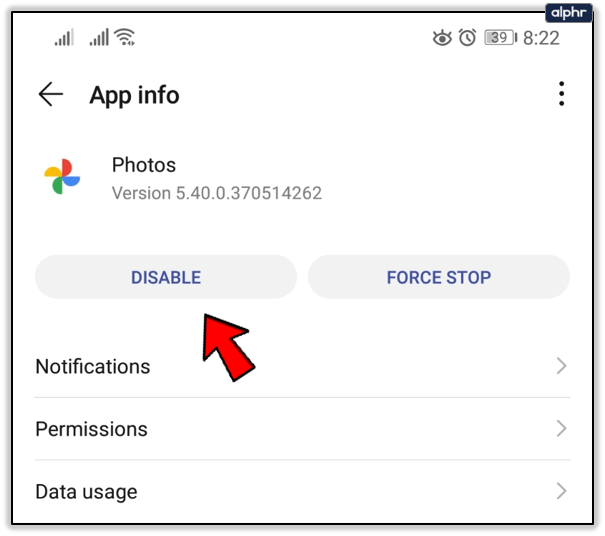
- Pilih ‘Lumpuhkan aplikasi’.
Setelah anda melaksanakan perintah ini, aplikasi akan melupakan semua data dan interaksi yang anda miliki dengannya. Ini akan membuang sejarah carian anda sepenuhnya.
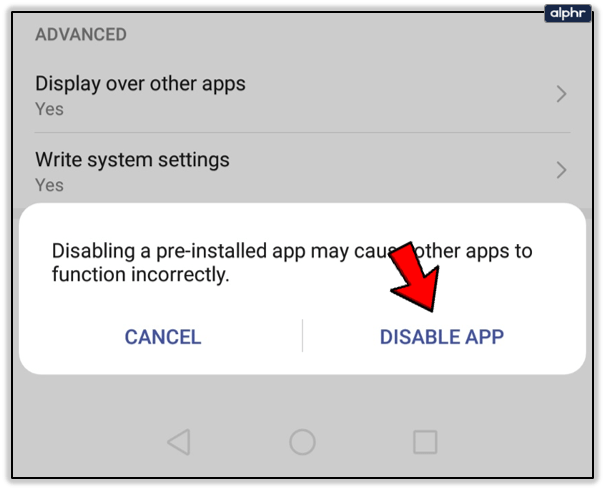
- Tekan butang 'Dayakan'. Ia mesti berada di tempat yang sama dengan tempat ‘Nonaktifkan’ sebelumnya. Sekiranya anda tidak melakukan ini, aplikasi akan tetap dilumpuhkan dan anda tidak akan dapat menggunakannya.
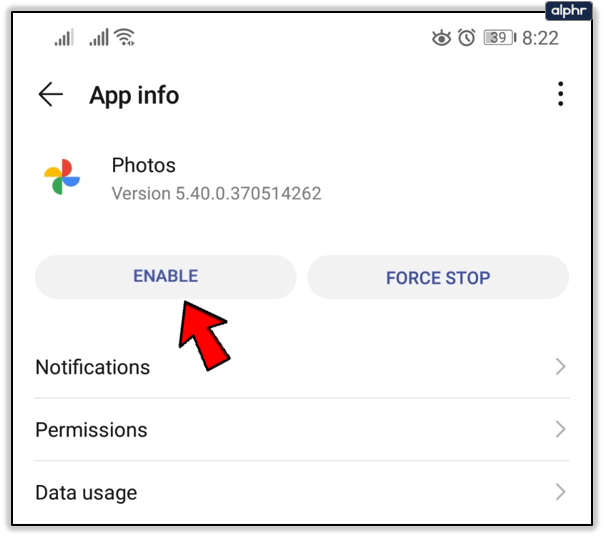
Setelah melakukan ini, anda perlu log masuk ke akaun anda sekali lagi. Semua aktiviti selanjutnya akan disimpan dalam simpanan aplikasi sehingga anda memutuskan untuk membuang sejarah sekali lagi.
Simpan Sejarah Anda untuk Diri Sendiri
Memadamkan aktiviti Google anda semestinya merupakan jalan terakhir. Sekiranya anda menggunakan akaun bersama, ada baiknya membuang semua jejak yang boleh mengganggu privasi anda, yang biasanya termasuk pencarian google, video, dan foto google.
Namun, jika anda menggunakan akaun peribadi, lebih baik menyimpannya dengan selamat dan selamat, daripada membersihkan log aktiviti anda dan mempertaruhkan kehilangan data dalam prosesnya.
Kaedah mana yang anda lebih suka membersihkan aktiviti Foto Google anda? Kenapa? Kongsi pengalaman anda di bahagian komen di bawah.